Dieses Tutorial wurde von mir
für PhotoShop umgeschrieben
und steht unter meinem Copyright.
Ich möchte Euch bitten dieses Tutorial nicht zu kopieren
oder als Euer Eigentum auszugeben.
Copyright by KleineHexe
Das Copyright der genutzten Materialien, liegt beim jeweiligen Künstler.
Tut geschrieben für das PS CS3
aber auch mit anderen Versionen bastelbar.
<3
Ich habe die Erlaubnis von Kniri
ihre PSP Tutorials für PhotoShop umzuschreiben

Das Originaltutorial ist aus dem Niederländischen von Esmakole

X-mas2022
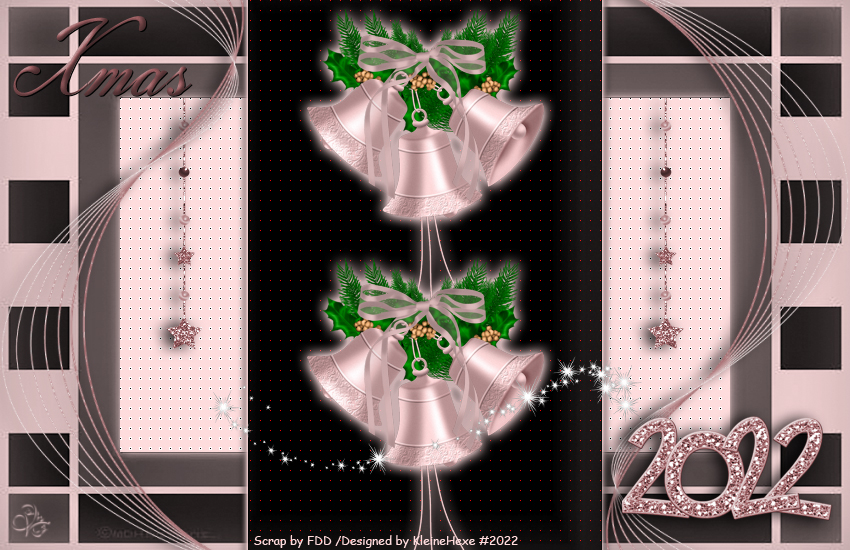
Du brauchst
1 Tube (Glocke etc.)

Filter
AP [Lines]/AP [Innovations] - Lines Silverlining
1.
Öffne deine Tube und such dir aus dieser eine helle Vordergrundfarbe aus, die Hintergrundfarbe auf Schwarz
Öffne aus dem Material *X-mas.psd* das ist unser Arbeitsblatt, Bearbeiten - Fläche füllen - Vordergrundfarbe
Erstelle eine neue Ebene, Bearbeiten - Fläche füllen - Hintergrundfarbe
2.
Öffne die Maske *Chris_Taylor_m12* und ziehe sie auf dein Bild, drücke Strg+T, ziehe die Maske nach
allen Seiten bis zum Rand und bestätige dann
Klicke in der Ebenenpalette auf Kanäle und dann unten auf den gepunkteten Kreis
Zurück zu den Ebenen, aktiviere die mittlere und klicke nun unten auf das
Rechteck mit dem Kreis - Ebenenmaske hinzufügen
Rechtsklick auf die Ebenen-Masken-Miniatur - Ebenenmaske anwenden, oberste Ebene löschen
3.
Auswahl - Auswahl laden - Auswahl #1, drücke Strg+J
Bearbeiten - Transformieren - Um 90° im UZS drehen
Filter - AP [Lines]/AP [Innovations] - Lines Silverlining
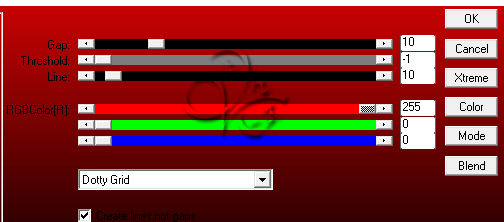
Suche dir eine Farbe aus und stelle den Farbton dann auf 255
4.
fx - Schein nach außen

Rechtsklick auf die Ebene in der Palette - In Smart Objekt konvertieren
Rechtsklick - Ebene rastern, fx - Schein nach außen
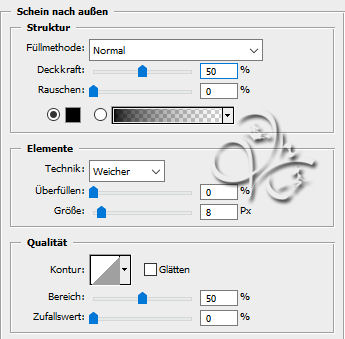
5.
Aktiviere die zweite Ebene von oben, Auswahl - Auswahl laden - Auswahl #1
Bearbeiten - Fläche füllen - Vordergrundfarbe
Filter - AP [Lines]/AP [Innovations] - Lines Silverlining
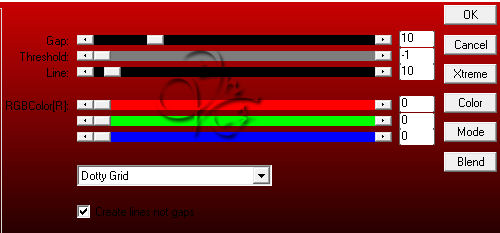
Auswahl - Auswahl aufheben, Filter - Scharfzeichnungsfilter - Stärker scharfzeichnen
Ebene - Sichtbare auf eine Ebene reduzieren
6.
Öffne dir *xmas-deco green* und ziehe es auf dein Bild, koloriere es in deiner VG-Farbe
schiebe es nach rechts mittig in das Rechteck
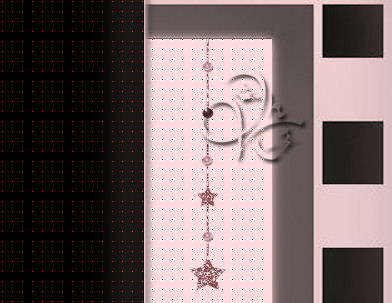
Ebene - Duplizieren, Auswahl - Alles auswählen
Bearbeiten - Transformieren - Horizontal spiegeln, Auswahl aufheben
Ebene - Mit darunter liegender auf eine Ebene reduzieren, fx - Schlagschatten
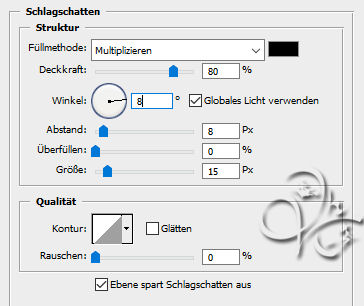
7.
Ziehe nun deine Glocke auf das Bild, oder nimm eine aus dem Material
schiebe sie mittig nach oben auf das Bild, Ebene - Duplizieren
Bearbeiten - Transformieren - Horizontal spiegeln, schiebe sie unter die andere Glocke
Kannst auch etwas versetzt schieben, Ebene - Mit darunter liegender auf eine Ebene reduzieren
fx - Schein nach außen

8.
Öffne *star-line* und ziehe es auf dein Bild, schiebe es mittig nach unten
auf die Glocke, Bild - Anpassungen - Farbton/Sättigung

9.
Ziehe dir *green-decoration* mit gedrückter Umschalttaste auf ein Bild, kolorieren kannst du sie
verschiebe sie auf die rechte Seite an den Rand, Ebene - Duplizieren
Auswahl - Alles auswählen, Bearbeiten - Transformieren - Horizontal spiegeln
Auswahl - Alles auswähle, Bearbeiten - Transformieren - Vertikal spiegeln, Auswahl aufheben
Ebene - Mit darunter liegender auf eine Ebene reduzieren, fx - Schlagschatten
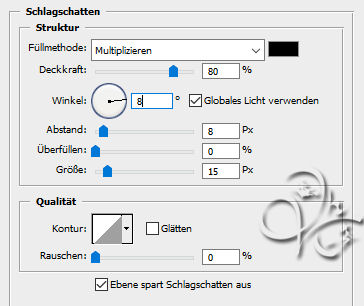
10.
Aktiviere dein Textwerkzeug, suche dir eine schöne Schrift und schreibe unten rechts
*2022* auf dein Bild, alternativ kannst du auch Dekozahlen nutzen wenn du welche hast
Wende auch hier den Schlagschatten an
11.
Ziehe nun noch *leny Text xmas* auf dein Bild, schiebe ihn nach links oben
Ebene - Auf Hintergrundebene reduzieren
Nun setzte das Copyright (Scrap by FDD)und dein Wasserzeichen auf dein Bild und speichere es ab.
Fertig
Übersetzung & Design
by KleineHexe
17.12.2022

